ColorOS 14 從「出道」以來一直在更新,從未停止。3月14日,ColorOS 14 迎來了第三波更新升級,這一次更新了超多細節體驗功能,一起來看看!

先來看看本期內容我們主要講些什麽,你可以自行劃到感興趣的內容進行檢視~
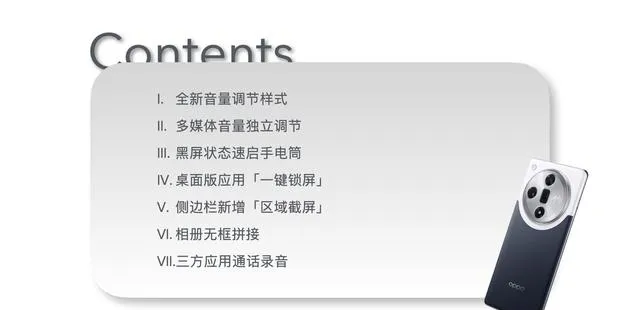
全新音量調節樣式
第三波 ColorOS 14 帶來了全新的音量調節樣式,雖然莫名有些許的不適應,但是經過幾分鐘的適應,也可以完美上手使用。我們可以先來對比一下之前和現在的樣式:
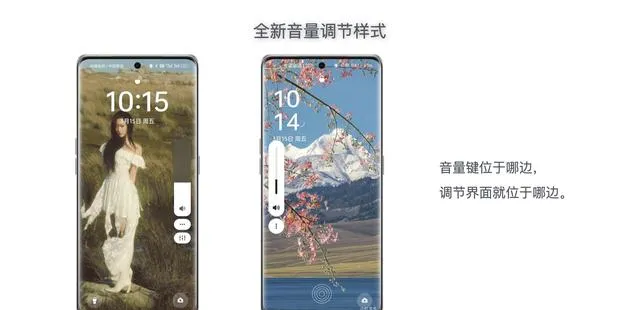
從前的調節框圓角很大,現在的圓角僅僅只有一點,從視覺上看起來更美觀了。
如果你將音量調至最大或最小,它都會有一個震動反饋以此來提示。
小喇叭的音量會根據你調節音量的大小進行增多或減少。
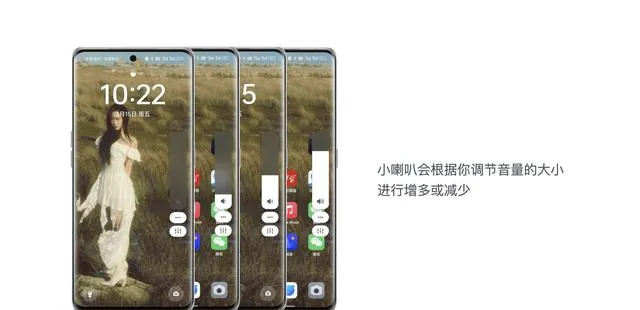
點選下方「···」進入後,這是系統音量調節的位置,與之前相同可以調節「媒體」「鈴聲」「通知」「鬧鐘」這四項內容。
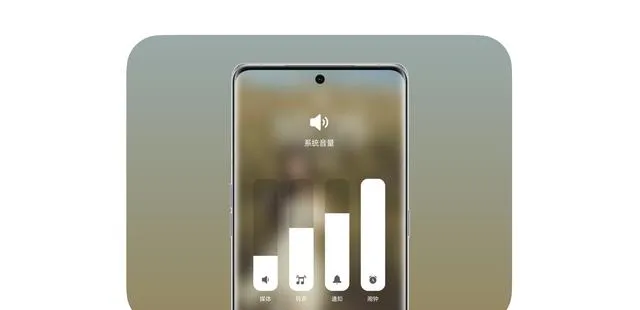
在調節這四項音量的下方,現在我們可以直接點選進入設定「聲音與振動」界面。
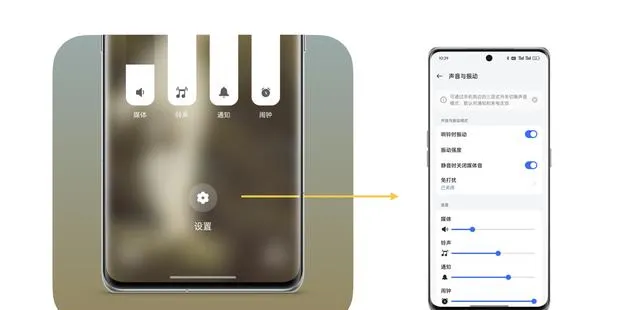
點選下方「···」移動變大這裏的細節動畫做的並不是很到位,甚至還會出現重影,如果可以最佳化這裏的動畫相信體驗會更佳。這裏需要提一嘴,如果你正在使用「Find X7系列」「Find N3系列」這種具有獨特三段式靜音按鍵的手機,只要你將靜音鍵調至「振動或靜音」就無法從軟件層面進行鈴聲和通知的音量調節。有一點不足的地方是,當你設定為靜音或振動透過軟件調節鈴聲和通知音量時,它會有一個系統級的提示,由於單獨調節界面的背景是高斯模糊的,進而提示也被模糊掉了,可以把它的層級放在鈴聲調節界面之上。
多媒體音量獨立調節
這應該是很多使用者都在期待上線的功能之一,現在終於來了!這個功能顧名思義就是「每一個套用的音量都可以單獨調節音量大小」。這個功能就在音量調節框的最下方,類似於調音台的按鈕就是「套用音量」。
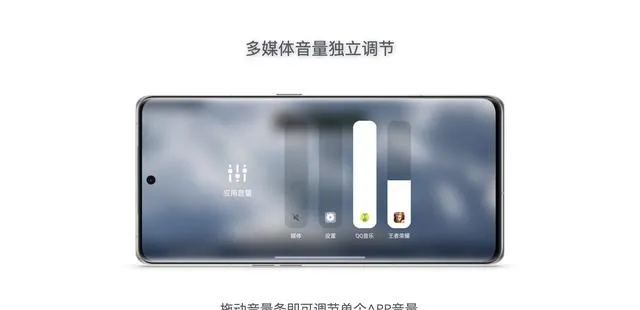
例如我們可以同時開啟遊戲聲音和音樂,即可進入此界面單獨調節。需要註意的是:音樂軟件需要開啟「允許與其他套用同時播放」。我們這裏以「QQ音樂」為例進行演示。
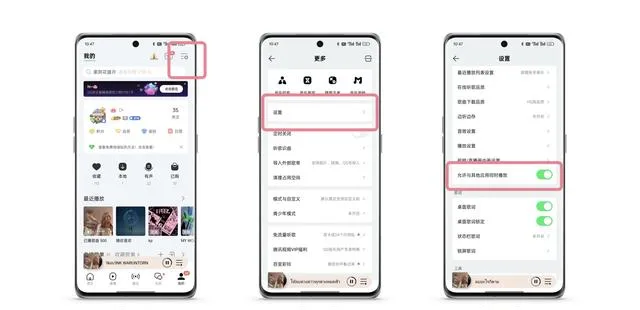
這裏有一點不足的是,無論你是否在使用多個音量,在套用音量調節界面都會出現「設定」,可能是因為鈴聲、鬧鐘等都是透過設定這個APP來操作的,這裏需要改進。
黑屏狀態速啟手電筒
以前我們可以使用「黑屏手勢」在黑屏狀態下開啟手電筒,例如畫一個字母「V」諸如此類。現在我們可以直接在黑屏狀態下長按音量下鍵進行開啟手電筒操作。這樣的操作是更符合人在使用手電筒的操作。

需要註意的是如果有媒體正在播放聲音是無法透過音量鍵開啟手電筒的,希望可以解決這一點,例如如果有媒體正在播放,透過連按進行手電筒開啟操作。
桌面版套用「一鍵鎖屏」
這應該是從前的功能回歸到了新的系統中,記得當年 ColorOS 5 好像就內建這個功能。現在我們需要在手機內建的 OPPO/一加 軟件商店中搜尋並下載「一鍵鎖屏(官方)」套用。

我們也可以透過設定中開啟「雙擊桌面鎖屏」或「雙擊亮屏與息屏」進行鎖屏與亮屏操作。
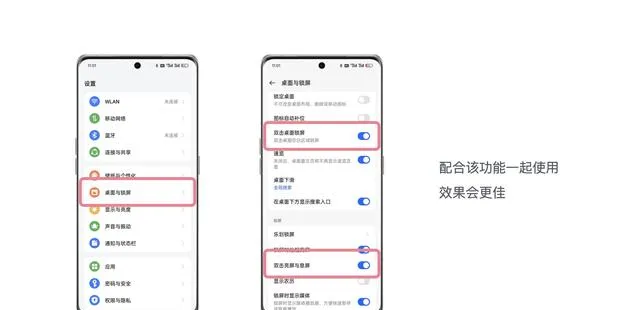
我認為這個套用可以直接出廠預裝,很多使用者一般不會專門去搜尋這類軟件,而且容易下載到非官方版軟件,導致手機卡頓緩慢。
側資訊看板新增「區域螢幕擷取」
智能側資訊看板一直都是我比較頻繁實用的系統級軟件,中轉站、錄屏、識屏等,當然還有一個很重要的螢幕擷取,這次升級在側資訊看板中新增加了「區域螢幕擷取」,可以自由畫出想要的圖形進行螢幕擷取。
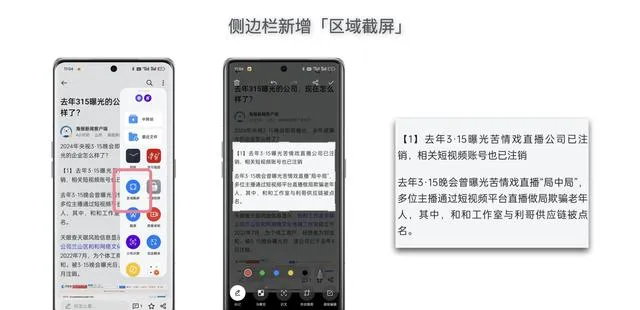
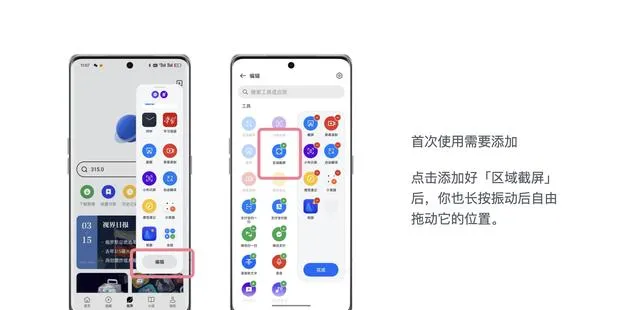
當然我們還可以使用之前的區域螢幕擷取方式,透過三指長按拖動進行螢幕擷取。
相簿無框拼接
在升級之前,相簿中就已經有了長圖拼接功能,但每張照片之間都會有一個框。這一功能的出現可以更好的幫助我們拼接電影畫面、工作內容等。
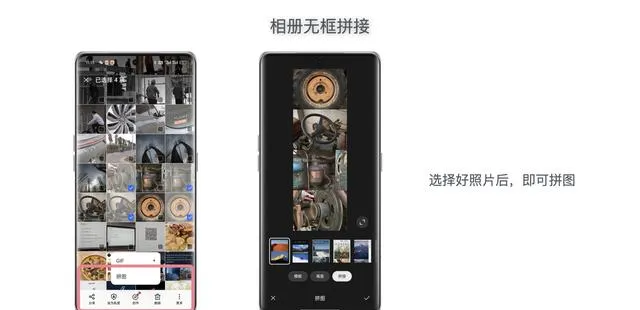
三方套用通話錄音
最新的 ColorOS 14 支持了第三方通話錄音,之前需要另外一個手機單獨進行錄音,現在只需要開啟三方套用通話錄音即可。開啟後,接聽電話或影片過程中,都可以點選小圓球進行錄音操作。
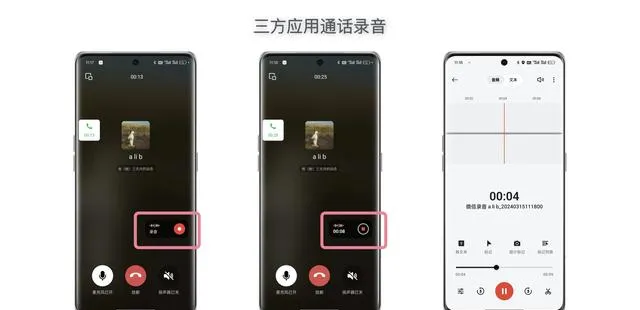
需要註意的是,使用該功能之前需要在「錄音APP」上單獨在設定中開啟該功能。
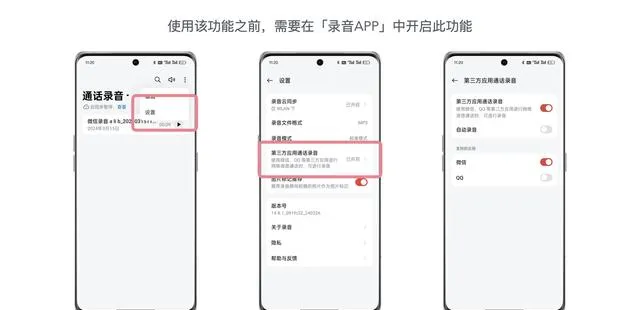
以上就是第三波 ColorOS 14 全新的細節體驗。是不是感覺自己挖到了很多寶藏!快去檢視自己的系統更新吧!下方是此次更新支持的機型,於4月16日之前完成全面推播。
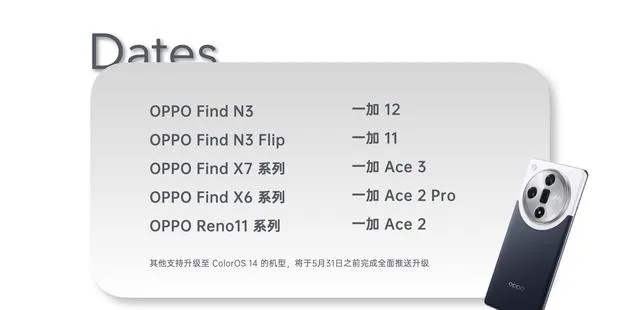
感謝觀看。文章文案及圖片由「Harvey振宇」創作,轉載請註明。文章前提使用 ColorOS 14.0.1.412 系統,請各位升級至最新系統進行體驗。











